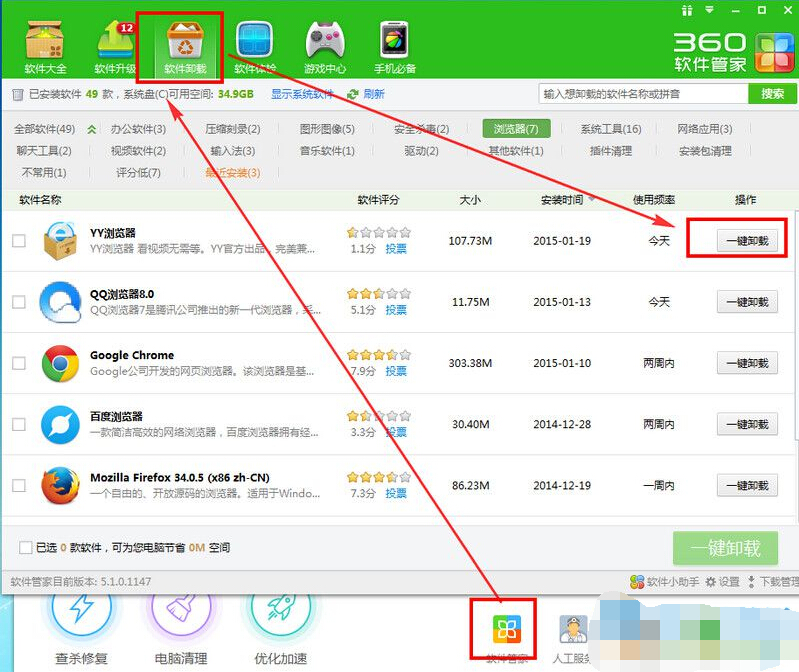萬盛學電腦網 >> 圖文處理 >> Photoshop教程 >> ps入門教程 >> PHOTOSHOP制作杯子中液體流出的效果
PHOTOSHOP制作杯子中液體流出的效果
這是一張打翻杯子的圖片,可以在這裡下載
現在想要加入水,打造一種水流出的效果。

圖像來源 stock.xchnge
步驟1:用畫筆工具畫出形狀
創建新圖層,用畫筆工具畫出液體基本形狀。
需要圓潤一點,畫點時間去修飾吧。
使用硬邊緣筆刷,在杯子中和杯口附近畫出液體形狀,顏色#848484

步驟2:使用減淡工具
減淡工具可以減淡圖像色彩,可以用作為形狀的高光

減淡工具設置:
大小:45px
范圍: 陰影
曝光度: 20%.
此步結果

步驟3:使用加深工具
加深工具可以加深色彩,可以給形狀加入陰影。設置參數如下:
大小: 35px
范圍 : 陰影
曝光度 15%
結果:

步驟4:使用塑料包裝濾鏡
現在開始打造液體效果,使用濾鏡庫>藝術效果>塑料包裝:
高光強度: 13
細節: 15
平滑度: 14
參數可自行調節

結果

步驟5:使用強光模式
可以再進行一點陰影和高光的調整。
液體圖層,混合模式從正常變為高光。

移除了灰色,僅剩下陰影和高光:

步驟7:斜面和浮雕
進入混合模式,加入斜面和浮雕效果讓液體更逼真一點。參數:
樣式:內斜面
方法:平滑
高光模式:濾色
陰影模式:正片疊底
數值參考下圖

如果想要調節液體顏色,圖像>調整>色彩平衡,滿意為止。

- 上一頁:PS制作絢麗的萬花筒背景效果圖
- 下一頁:PS教你打造心中的夢幻女神
ps入門教程排行
軟件知識推薦
相關文章
圖片文章
copyright © 萬盛學電腦網 all rights reserved